> 健康
利用辅助圆交点绘制cad图形的方法(cad如何用辅助圆画圆弧)
导语:利用辅助圆交点绘制CAD图形
利用辅助圆交点绘制CAD图形
这个CAD图形最主要的就是找到上方水平线的水平点在哪里,右上角那一部分用到定数等分和偏移就行了,整个CAD图形用到的有CAD直线、圆、定数等分和偏移等命令
目标对象

操作步骤
1使用直线命令画一条长度62的线段AB
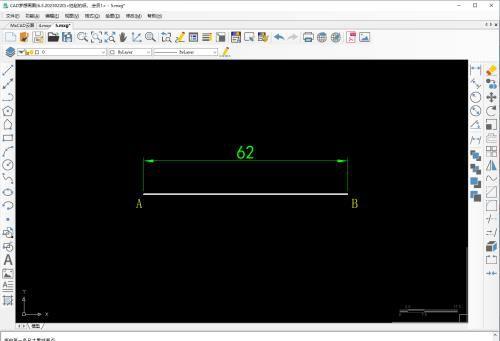
2以A点为起点画长度90角度76的直线AD,以B点画长度30角度85的直线BC
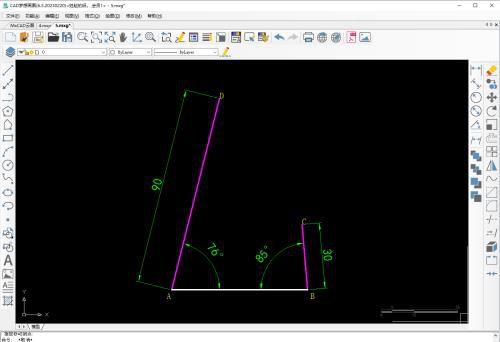
3以A点为圆心画半径84的圆,以C点为圆心画半径48的圆,两圆相交于E点
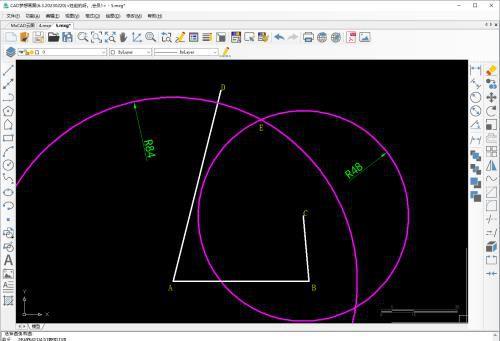
4用直线命令连接EC两点,然后再从E点向左画一条水平直线通过线段AD
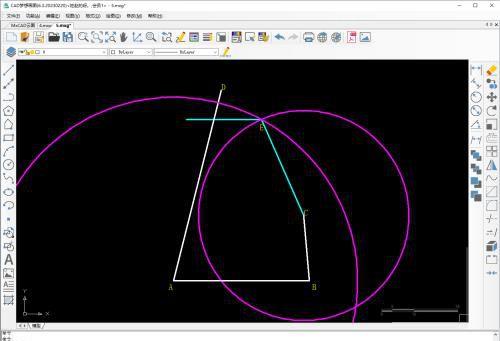
5删除两个辅助圆,使用CAD修剪命令将对象修剪成如下的形状

6使用定数等分命令将线段EC等分为6份
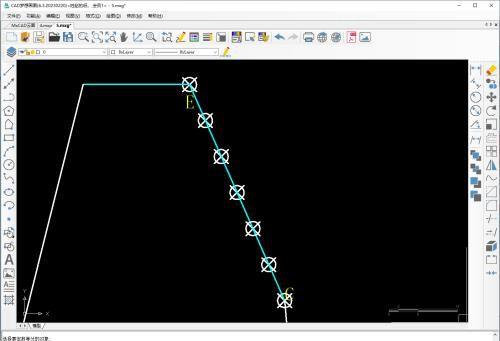
7用直线命令过E点画垂直与线段EC的直线长度为16,然后使用偏移命令将线段EC往上偏移两次,每次的距离为8

8最后删除等分点,统一对象属性,进行尺寸标注那么这个图形就绘制完成了
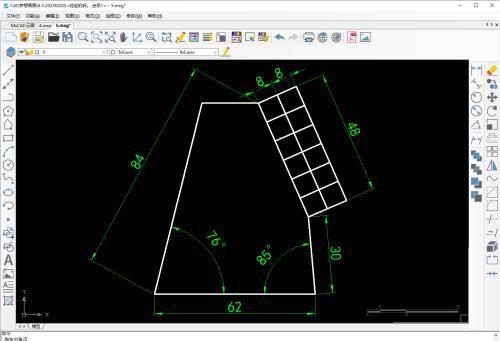
免责声明:本站部份内容由优秀作者和原创用户编辑投稿,本站仅提供存储服务,不拥有所有权,不承担法律责任。若涉嫌侵权/违法的,请与我联系,一经查实立刻删除内容。本文内容由快快网络小竹创作整理编辑!